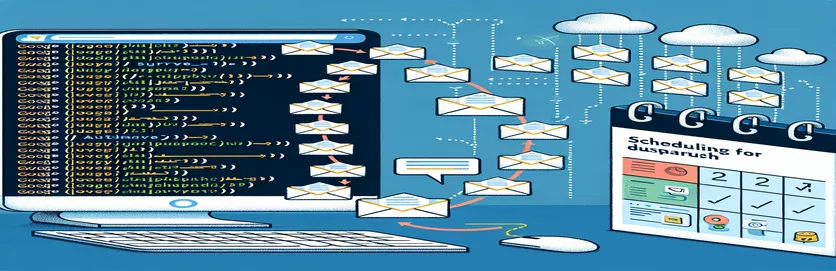자동화 잠금 해제: 여정이 시작됩니다
일상적인 작업을 자동화하는 과정을 시작하는 것은 종종 새로운 가능성의 세계로 들어서는 것처럼 느껴질 수 있습니다. 그러한 벤처 중 하나는 Google Apps Script를 활용하여 사전 정의된 간격으로 설문조사 이메일을 보내는 것입니다. 이 작업은 간단해 보이지만 복잡합니다. 30일마다 이메일이 발송되도록 예약하여 수동 개입 없이 수신자에게 적절한 시간에 알림을 보내는 편리함을 상상해 보십시오. 이 프로세스는 귀중한 시간을 절약할 뿐만 아니라 이메일 설문 조사 관리 작업에 어느 정도의 정확성과 신뢰성을 제공합니다.
그러나 모든 여행에는 장애물이 있습니다. 특히 동일한 스크립트 내에서 여러 이메일 발송을 관리하려고 할 때 트리거가 복제되거나 예상대로 작동하지 않는 문제에 직면할 수 있습니다. 목표는 이러한 이메일을 원활하게 보낼 수 있는 시스템을 만들어 각 수신자가 정확히 필요한 시간에 정확한 수의 미리 알림을 받을 수 있도록 하는 것입니다. 이는 프로그래밍 기술, Google Sheets와 Apps Script의 상호 작용 방식에 대한 깊은 이해, 그리고 창의적인 문제 해결 능력이 결합된 것입니다.
| 명령 | 설명 |
|---|---|
| SpreadsheetApp.getActiveSpreadsheet().getSheetByName('tempSheet') | 활성 스프레드시트에 액세스하고 'tempSheet'라는 시트를 검색합니다. |
| sheet.getDataRange().getValues() | 시트에 데이터가 있는 셀 범위를 가져오고 2차원 배열로 값을 반환합니다. |
| ScriptApp.newTrigger('functionName') | Apps Script 프로젝트 내에서 지정된 기능을 실행하는 새 트리거를 만듭니다. |
| .timeBased().after(30 * 24 * 60 * 60 * 1000).create() | 지정된 기간(이 경우 30일) 후에 한 번 실행되도록 트리거를 구성한 다음 트리거를 만듭니다. |
| ScriptApp.getProjectTriggers() | Apps Script 프로젝트와 연결된 모든 트리거를 검색합니다. |
| trigger.getUniqueId() | 나중에 식별하거나 삭제하는 데 사용할 수 있는 트리거의 고유 ID를 가져옵니다. |
| PropertiesService.getScriptProperties() | 실행 전반에 걸쳐 키-값 쌍을 유지하는 데 사용할 수 있는 스크립트의 속성 저장소에 액세스합니다. |
| scriptProperties.getProperty(triggerId) | 스크립트의 속성 저장소에서 지정된 키에 대한 값을 검색합니다. |
| ScriptApp.deleteTrigger(trigger) | 프로젝트에서 트리거를 삭제합니다. |
| scriptProperties.deleteProperty(triggerId) | 트리거의 고유 ID로 식별되는 스크립트의 속성 저장소에서 키-값 쌍을 제거합니다. |
자동화된 이메일 워크플로우 살펴보기
제공된 스크립트 예제는 Google Apps Script의 강력한 자동화 기능을 활용하여 Google 스프레드시트를 통해 설문조사 이메일을 보내는 프로세스를 자동화하는 것을 목표로 합니다. 이러한 스크립트의 핵심은 특정 조건에 따라 트리거를 동적으로 생성, 관리 및 삭제하는 기능에 있습니다. 처음에 'createEmailTriggers' 함수는 Google 시트 내에서 지정된 'tempSheet'를 통해 구문 분석하여 수신자 세부정보를 식별하고 각각에 대한 시간 기반 트리거를 설정합니다. 이 트리거는 30일마다 이메일 알림을 보내도록 독창적으로 설계되어 수동 작업을 크게 줄이고 시기적절한 커뮤니케이션을 보장합니다. 'SpreadsheetApp.getActiveSpreadsheet().getSheetByName()' 및 'ScriptApp.newTrigger()'와 같은 주요 명령은 여기에서 중추적인 역할을 수행하여 각각 스프레드시트 데이터와의 원활한 상호 작용 및 트리거 생성을 허용합니다.
두 번째 스크립트인 'deleteTriggerAfterThirdEmail'은 이메일 발송 시스템이 중복 트리거로 인해 오버플로되지 않도록 합니다. 기존의 모든 트리거를 꼼꼼하게 스캔하여 스크립트 속성 내에서 미리 정의된 개수와 비교하여 집계합니다. 트리거가 세 개의 이메일을 보내는 목적을 달성하면 'ScriptApp.getProjectTriggers()' 및 'ScriptApp.deleteTrigger()'와 같은 명령 덕분에 자동으로 제거됩니다. 이는 스크립트 성능을 최적화할 뿐만 아니라 향후 작업을 위한 깨끗한 상태를 유지합니다. 이러한 스크립트는 정기적인 이메일 알림을 관리하기 위한 강력한 방법을 요약하여 일상적인 작업을 자동화하고 생산성을 향상시키는 데 있어 Google Apps Script의 다양성과 효율성을 보여줍니다.
Google 스프레드시트를 통해 자동 이메일 알림 간소화
향상된 작업 흐름 자동화를 위한 Google Apps Script
function createEmailTriggers() {const sheet = SpreadsheetApp.getActiveSpreadsheet().getSheetByName('tempSheet');const dataRange = sheet.getDataRange();const data = dataRange.getValues();data.forEach((row, index) => {if (index === 0) return; // Skip header rowconst email = row[3]; // Assuming email is in column Dconst name = row[1] + ' ' + row[2]; // Assuming first name is in column B and last name in column CScriptApp.newTrigger('sendEmailFunction').timeBased().after(30 * 24 * 60 * 60 * 1000) // 30 days in milliseconds.create();});}
세 번의 알림 후 자동 트리거 삭제
Google Apps Script에서 트리거 관리 최적화
function deleteTriggerAfterThirdEmail() {const triggers = ScriptApp.getProjectTriggers();const scriptProperties = PropertiesService.getScriptProperties();triggers.forEach(trigger => {const triggerId = trigger.getUniqueId();const triggerCount = scriptProperties.getProperty(triggerId);if (parseInt(triggerCount) >= 3) {ScriptApp.deleteTrigger(trigger);scriptProperties.deleteProperty(triggerId);}});}
스프레드시트 자동화를 위한 Google Apps Script 탐색
Google Apps Script는 Google 스프레드시트 내 워크플로를 자동화하고 향상시키는 매우 강력한 도구입니다. 통합을 통해 스프레드시트 환경을 벗어나지 않고도 사용자 정의 기능 생성, 작업 자동화, 복잡한 프로세스 조정이 가능합니다. JavaScript를 기반으로 하는 스크립팅 언어를 사용하면 사용자는 Google Sheets, Docs, Forms 및 기타 Google 서비스와 상호 작용하는 애플리케이션을 제작할 수 있으므로 가능성의 광대한 지평이 열립니다. 스프레드시트 데이터를 기반으로 자동화된 이메일 생성부터 맞춤 메뉴 항목 생성 및 데이터의 보다 효율적인 처리에 이르기까지 Google Apps Script는 개발자와 비개발자 모두에게 생산성을 높이고 작업을 간소화할 수 있는 유연한 플랫폼을 제공합니다.
Google Apps Script의 뛰어난 기능 중 하나는 문서 열기, 셀 편집 또는 시간 기반 기반 등 스프레드시트의 지정된 이벤트에 대한 응답으로 자동으로 스크립트를 실행할 수 있는 이벤트 기반 트리거입니다. 이 기능은 알림 이메일 보내기, 정기적인 데이터 업데이트 또는 주기가 끝나면 시트 정리와 같은 루틴을 구현하는 데 중요한 역할을 합니다. Google API 및 타사 API를 직접 호출하는 기능은 유틸리티를 확장하여 스크립트를 통해 외부 소스에서 실시간 데이터를 가져오거나, 이메일을 보내거나, SQL 데이터베이스에 연결할 수도 있으므로 Google 내에서 직접 맞춤형 비즈니스 애플리케이션을 구축하기 위한 다용도 도구가 됩니다. 시트.
Google Apps Script에 대해 자주 묻는 질문(FAQ)
- 질문: Google Apps Script는 어떤 용도로 사용되나요?
- 답변: Google Apps Script는 Google 제품 및 타사 서비스 전반에서 작업을 자동화하고, 맞춤 스프레드시트 기능을 만들고, 웹 애플리케이션을 구축하는 데 사용됩니다.
- 질문: Google Apps Script는 외부 API와 상호작용할 수 있나요?
- 답변: 예, Google Apps Script는 외부 API 및 서비스와 상호작용하기 위해 HTTP 요청을 할 수 있습니다.
- 질문: 특정 시간에 스크립트가 실행되도록 어떻게 트리거합니까?
- 답변: 스크립트의 프로젝트 트리거 섹션에서 설정할 수 있는 시간 기반 트리거를 사용하여 특정 시간에 실행되도록 스크립트를 트리거할 수 있습니다.
- 질문: Google Apps Script는 Google 스프레드시트에서만 사용할 수 있나요?
- 답변: 아니요, Google Apps Script는 문서, 드라이브, 캘린더, Gmail 등을 포함한 다양한 Google Apps와 함께 사용할 수 있습니다.
- 질문: Google Apps Script를 어떻게 공유하나요?
- 답변: Google Apps Script를 추가 기능으로 게시하거나, 스크립트 프로젝트를 직접 공유하거나, Google 사이트 도구 웹페이지에 삽입하여 공유할 수 있습니다.
자동화와 그 복잡성에 대한 고찰
Google Sheets 및 Google Apps Script를 통해 설문조사 이메일을 자동화하는 과정에서 몇 가지 주요 통찰력이 드러납니다. 가장 중요한 점은 수동 프로세스를 자동화된 워크플로로 전환하여 시간과 노력을 크게 줄여주는 Google Apps Script의 다용성과 성능입니다. 트리거 ID 관리 및 각 스크립트가 의도한 대로 실행되는지 확인하는 등의 과제는 세심한 스크립트 관리 및 테스트의 필요성을 강조합니다. 또한 이 시나리오는 스크립트 기능의 문제 해결 및 개선을 위해 Stack Overflow와 같은 커뮤니티 리소스 및 포럼의 중요성을 강조합니다. 디지털 작업 공간이 발전함에 따라 스크립팅을 통해 일상적인 작업을 사용자 정의하고 자동화하는 기능이 점점 더 중요해질 것입니다. 이러한 도구를 수용하면 보다 효율적이고 역동적이며 개인화된 커뮤니케이션 전략이 가능해 궁극적으로 다양한 상황에서 생산성과 참여도가 향상됩니다. 스크립팅 문제와 솔루션을 통한 이 여정은 유사한 작업에 대한 실용적인 지침을 제공할 뿐만 아니라 데이터 관리 및 통신에서 자동화의 더 넓은 잠재력을 보여줍니다.